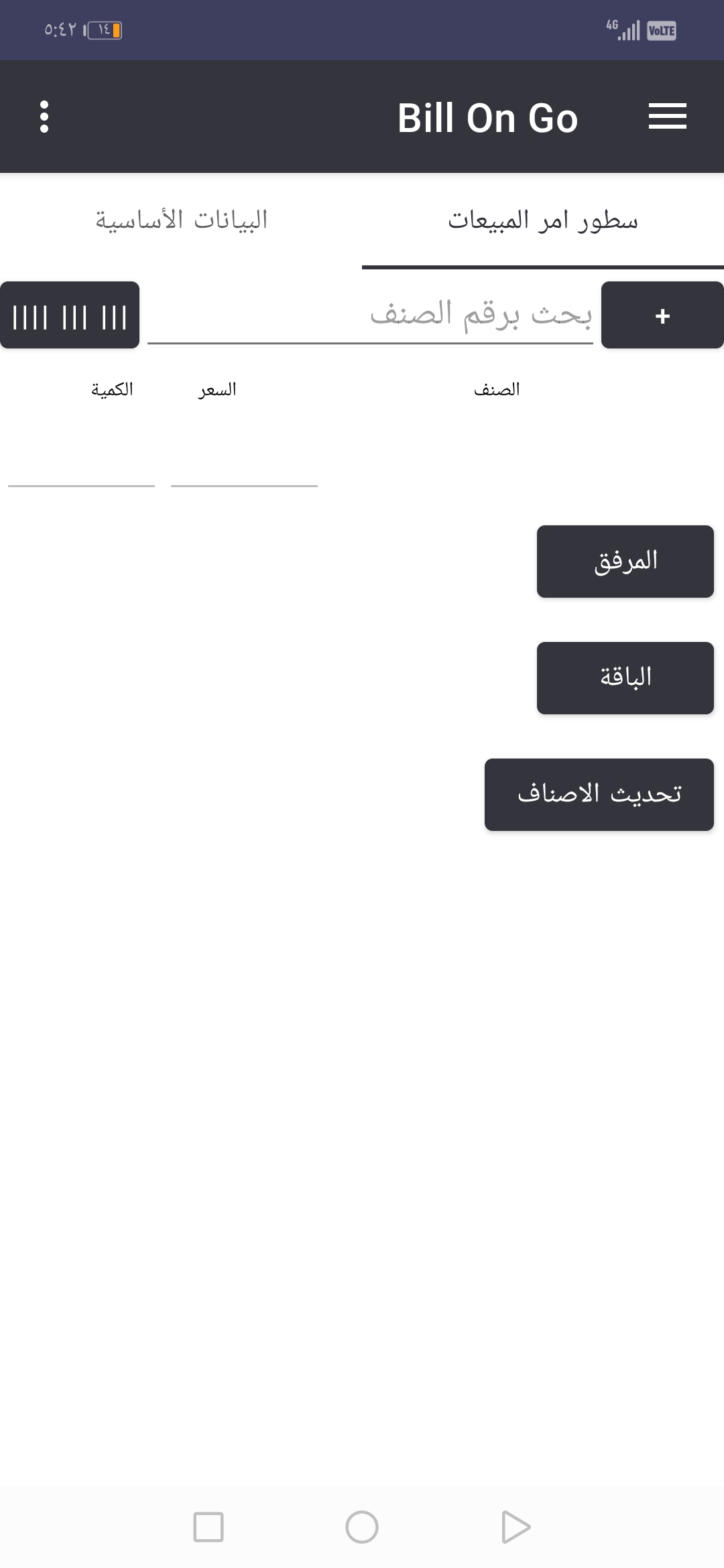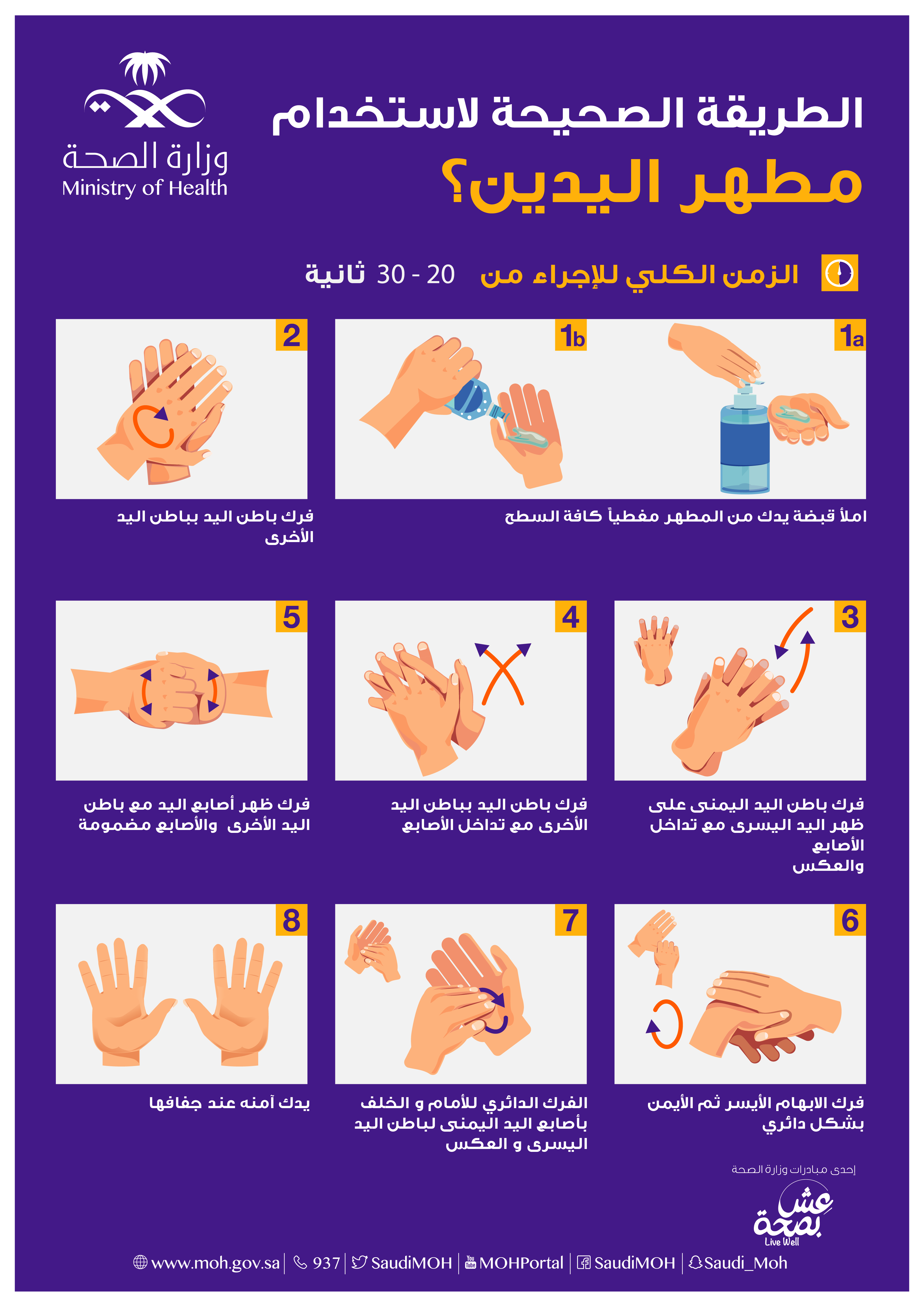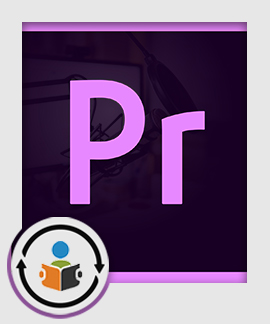
الحصول على البرنامج
هو أحد برامج Adobe التي توفرها حزمة Adobe Creative suite، يمكنك تحميل البرنامج من الموقع كنسخة تجريبية لفترة محدودة وشرائها لاحقًا، وستلاحظ بعد الانتهاء من التنصيب، برنامجًا إضافيًا اسمه Adobe Encoder، وهو مخصص لتصدير الفيديوهات من برامج أدوبي ولتحويل ملفات الصوت والفيديو إلى جميع الصيغ أيضًا.
واجهة البرنامج
عند فتح البرنامج لأول مرة ستجد خيار فتح مشروع للتعلم، لتجد فيه فيديو بسيطًا وجاهزًا للتعديل، سيساعدك على استكشاف واجهات وأدوات البرنامج، لكن يمكنك تخطي هذه المرحلة والبدء بمشروع جديد.
تقسم واجهة البرنامج إلى عدة أقسام كل منها له مهمة خاصة:
1 – Project
هنا حيث ستستورد جميع الملفات التي ستستخدمها في المشروع، بالضغط على Import في منتصف المربع، وهناك اختصار لإضافة المواد Ctrl+I، يمكنك من استعراض أقراص التخزين لديك.
2 – Effect Controls
كل تأثير أضفته على الفيديوهات أو على الصوت، يمكنك التحكم به من هذا القسم.
3 – Video Preview
هنا تقوم بتصفح الفيديوهات واختيار اللقطات التي تريد استخدامها في الفيديو النهائي.
4 – Effects
قامة التأثيرات التي تستطيع إضافتها وذلك بحملها ورميها فوق الفيديو أو المقطع الصوتي على الخط الزمني للفيديو النهائي.
5 – Timeline
هنا الخط الزمني للفيديو الذي ستقوم بمونتاجه، لديك الخط الأزرق للانتقال من مكان إلى آخر في التقرير، وعدة طبقات للفيديو وللصوت نستخدمها لتنظيم التقرير وترتيبه، ويمكنك دائمًا استخدام طبقات إضافية إذا لزم الأمر.
7 – Tools
قائمة الأدوات التي تستطيع استخدامها، كأداة التحديد والقص وأداة النصوص.
طريقتان للتحرير
لتعلم برنامج Adobe Premiere Pro بشكل احترافي عليك اتباع دورة تدريبية على البرنامج، ستتعلم فيها طريقتين لاختيار اللقاءات التي تريدها، تصفح الفيديو الخام واختيار نقطة بدء اللقطة التي تريدها بضغط الاختصار I، وO عند نهايتها، ومن ثم حمل الفيديو بالفأرة إلى الخط الزمني في المشروع.
الطريقة الثانية هي إدراج جميع المواد لديك في الخط الزمني للفيديو النهائي ومن ثم اقتطاع اللقطات التي تريدها منها، باستخدام أداة C الخاصة بالقطع وحذف ما تبقى من المواد الفلمية.
التأثيرات
استخدام التأثيرات لا يمكن أن يكون أسهل من حمل التأثير الذي تريده ورميه بالفأرة فوق الفيديو أو الصوت الذي تريد.
وتختلف أنواعها بين تأثيرات معالجة لونية وتأثيرات للانتقالات، بالإضافة إلى تأثيرات لمعالجة للصوت. هناك عدد لا حصر له للتأثيرات الخاصة التي تستطيع الحصول عليها من خلال شركات “طرف ثالث”، قد تتيح لك إمكانيات أكثر لاحقًا.
الكتابة
النص الشارح المرافق للفيديو من أهم عناصر إخبار القصة التي تعمل عليها، اختر أداة النصوص واضغط على شاشة العرض لإضافة النص، كعناوين أو توصيف للمقابلات، أما التعديل على الخط والحجم فستطيع التحكم به من قائمة Effect Controls.
قص الفيديو
-
 1
1افتح مشروع “أدوبي بريمير برو” أو أنشئ مشروعًا جديدًا. افعل ذلك عن طريق النقر بشكل مزدوج على أيقونة البرنامج الأرجوانية التي تحمل الأحرف “Pr“، ثم افتح القائمة “ملف” من شريط القوائم العلوي.
- انقر على خيار جديد… لإنشاء مشروع جديد أو على خيار فتح لفتح مشروع موجود بالفعل.
- ستحتاج إلى استيراد الفيديو في برنامج “أدوبي بريمير برو” إن لم يكن موجودًا في المشروع بالفعل.
-
 2انقر على مقطع الفيديو الذي ترغب بقصه في لسان تبويب “المشروع” واسحبه إلى الخط الزمني.
2انقر على مقطع الفيديو الذي ترغب بقصه في لسان تبويب “المشروع” واسحبه إلى الخط الزمني. -
 3انقر على الفيديو لتحديده.
3انقر على الفيديو لتحديده. -
 4انقر على لسان التبويب “تأثيرات” Effects. يظهر لسان التبويب هذا أعلى النافذة الموجودة أسفل الجهة اليسرى من الشاشة عادة.
4انقر على لسان التبويب “تأثيرات” Effects. يظهر لسان التبويب هذا أعلى النافذة الموجودة أسفل الجهة اليسرى من الشاشة عادة. -
 5انقر على مجلد “تأثيرات فيديو” Video Effects. يوجد هذا المجلد ضمن لسان التبويب تأثيرات.
5انقر على مجلد “تأثيرات فيديو” Video Effects. يوجد هذا المجلد ضمن لسان التبويب تأثيرات. -
 6انقر على مجلد “تحويل” Transform. يظهر هذا المجلد بداخل مجلد تأثيرات الفيديو.
6انقر على مجلد “تحويل” Transform. يظهر هذا المجلد بداخل مجلد تأثيرات الفيديو. -
 7انقر على أداة القص واسحبها إلى مقطع الفيديو في الخط الزمني. يؤدي ذلك إلى فتح لسان تبويب “متحكمات التأثيرات” في النافذة الموجودة أعلى الجهة اليسرى من النافذة.
7انقر على أداة القص واسحبها إلى مقطع الفيديو في الخط الزمني. يؤدي ذلك إلى فتح لسان تبويب “متحكمات التأثيرات” في النافذة الموجودة أعلى الجهة اليسرى من النافذة. -
 8
8عدّل حواف مقطع الفيديو. افعل ذلك من أدوات التحكم الموجودة في لسان التبويب تأثيرات.
- تمثّل خيارات يسار ويمين وأعلى وأسفل الاتجاهات الأربعة لمقطع الفيديو. تمثل نسبة 0% عدم اقتصاص مقطع الفيديو على الإطلاق.
- انقر على النسبة المئوية الظاهرة بجوار أحد الأطراف واسحب المؤشر نحو اليمين؛ ستزيد النسبة المئوية مع تحريك المؤشر وسيتم قص الطرف المحدد وفق النسبة الظاهرة على الشاشة.
- كرر هذه الخطوة مع كل أطراف الفيديو الذي ترغب بقصه.
تصدير الفيديو
بعد الانتهاء من ترتيب جميع عناصر التقرير المصور الذي عملت عليه على الخط الزمني يأتي وقت تصدير الفيديو، وهنا يجب أن تعرف كيف تصدر بأعلى دقة وأقل حجم، لنشره على وسائل التواصل أو على التلفزيون.
للتصدير اضغط Ctrl+M أو File > Export > Media، لتفتح لك قائمة جديدة، تتيح لك اختيار الصيغة الأمثل للنشر وهي H.264، والحجم ومعدل البت للفيديو الذي كلما انخفض قلّ حجم الفيديو النهائي.
هناك معيار لهذا المعدل ويختلف بحسب الدقة التي تعمل عليها، فإن كانت 4K فأنت بحاجة إلى معدل بت أدنى قدرة 8Mbps، ستجد قائمة معدل البت تحت خانة Video في نافذة التصدير، أما حجم 1080p فاختر معدل بت 4Mbps، وإذا كنت تعمل على أبعاد HD أي 1280*720 فيكفي أن تضعه 2Mbps، هذا من شأنه تصدير الفيديو بأعلى دقة وبأقل حجم ممكن للنشر.
قنوات مجانية لتعليم ادوبي بريمير
1- قناة mostafa makram TV لتعليم الجرافيك ديزاين https://www.youtube.com/c/mostafamakram/featured
2- قناة Nour Homsi لتعليم الجرافيك ديزاين https://www.youtube.com/c/NourHomsi/featured
3- قناة آدم عربي لتعليم الجرافيك ديزاين https://www.youtube.com/channel/UCL1x250KMynlc2mOGmzIRlQ